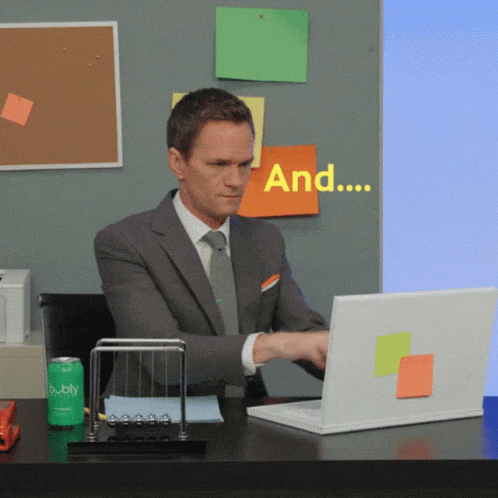Google Ads Tracking Einrichtung – BOTTIMMO Lead-Köder effektiv messen
- Sophia Falck-Ytter |
- 17 steps |
- 56 seconds
Um die Effektivität Ihrer Google-Werbekampagnen zu analysieren, kann BOTTIMMO bei Bedarf Tracking-Parameter auf Ihren Landingpages implementieren. Diese ermöglichen es Ihnen, Ihre Werbeaktionen detailliert zu bewerten und zu verstehen, wie viele Leads durch welche Kampagnen generiert werden. So behalten Sie stets den Überblick über den ROI Ihres Marketingbudgets.
**Das benötigen wir von Ihnen:\
Conversion ID + Conversion Label**
1
Melden Sie sich in Ihrem Google Ads Konto an: [https://ads.google.com](https://ads.google.com/)
2
Klicken Sie auf den Reiter "Goals/ Ziele"

3
Klicken Sie "+ New conversion action/ Neue Conversion-Aktion"

4
Wählen Sie "Website"

5
Geben Sie Ihre BOTTIMMO URL an: "[www.IHRE-SUBDOMAIN.immowissen.org](http://IHRE-SUBDOMAIN.immowissen.org)"\
Den Bereich "IHRE-SUBDOMAIN" tauschen Sie bitte mit Ihrem BOTTIMMO URL-Kürzel aus.

6
Klicken Sie hier, sobald Sie die URL eingetragen haben.

**Wichtig:** Google bietet jetzt zwei Möglichkeiten zur Einrichtung von Conversions an. Ignorieren Sie die Option für vorkonfigurierte Website-Conversions und scrollen Sie stattdessen weiter nach unten, um die manuelle Einbindung auszuwählen.
7
Klicken Sie "Create conversion actions manually using code/ Conversion Aktionen manuell mithilfe von Code hinzufügen"

8
Klicken Sie hier, um eine neue Conversion-Aktion manuell anzulegen.

9
Wählen Sie bei der Kategorie "Contact/ Kontakt"

10
Geben Sie den Namen für die Conversion an (z.B. Immobilienbewertung)

11
Wählen Sie "Don't use a value for this conversion action/ für diese Conversion-Aktion keinen Wert verwenden".

12
Bei der Zählmethode wählen Sie bitte "One/ Eine".

13
Für Profis (optional): Passen Sie Ihr Conversion-Fenster nach Bedarf an, um festzulegen, wann und wie lange eine Conversion gezählt werden soll.

14
Speichern Sie Ihre Angaben

15
Klicken Sie auf die Option "Use Google Tag Manager/ Google Tag Manager verwenden"

16
Hier können Sie nun die Conversion-ID sowie das Conversion-Label einfach markieren und kopieren. Senden Sie diese bitte direkt an [[email protected]](mailto:[email protected]), um die Einrichtung abschließen zu können.

17